A proteção por senha é um ótimo recurso para evitar que seus documentos PDF sejam enviados por pessoas indesejadas. No entanto, se você recebe muitos arquivos PDF diariamente, pode ser uma maldição. Lembrar uma grande quantidade de senhas e acessar esses documentos criptografados pode ser assustador. No entanto, você pode remover a proteção por senha dos arquivos PDF!
Este blog mostrará uma maneira rápida e eficaz de fazer isso usando o seu Mac! Continue lendo para saber mais.
Observação : você também pode remover a proteção por senha dos arquivos PDF usando o seu iPhone. Confira nosso explicador para saber mais.
O Mac geralmente abre todos os arquivos PDF na visualização por padrão. Portanto, esta é a maneira mais simples de remover a senha do PDF no Mac. Veja como você pode fazer isso.
Como remover a senha do PDF no Mac usando Visualização
Abra o arquivo com Visualização . Insira o 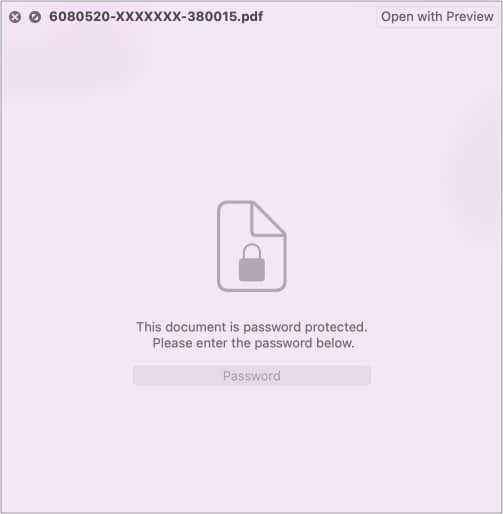 Vá para Arquivo → Exportar . Renomeie o arquivo no campo Exportar como . Desmarque o campo Criptografar , se ainda não estiver.
Vá para Arquivo → Exportar . Renomeie o arquivo no campo Exportar como . Desmarque o campo Criptografar , se ainda não estiver. 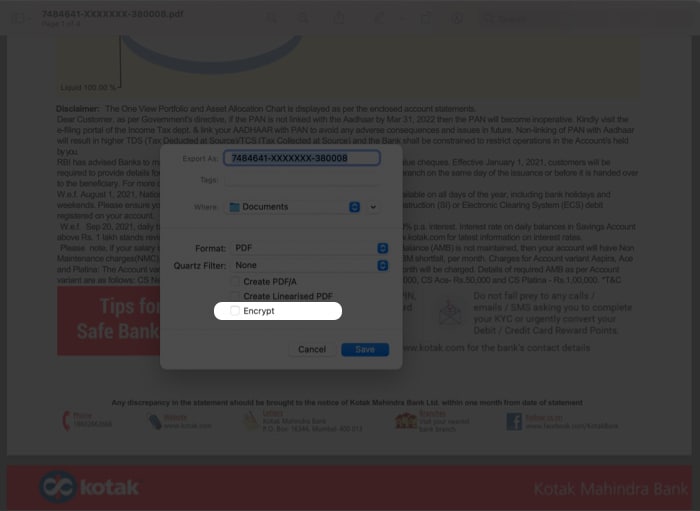 Agora, clique em Salvar .
Agora, clique em Salvar .
Agora você pode acessá-lo sem a senha. Você também pode encontrar o arquivo criptografado antigo em sua unidade local ou documentos.
Como remover a senha de PDF no Mac usando um navegador da web
Para todos aqueles que amam usar o Google Chrome ou Safari, existe uma maneira bastante sólida de remover sua senha de PDF no Mac usando o mesmo. Veja como:
Clique com o botão direito no arquivo PDF → Abrir com → Google Chrome ou Safari. Digite a senha para desbloquear o arquivo.Pressione Command + P para abrir a caixa de diálogo de impressão. No Google Chrome, clique em Salvar . No Safari, selecione Salvar como PDF no menu suspenso-menu. 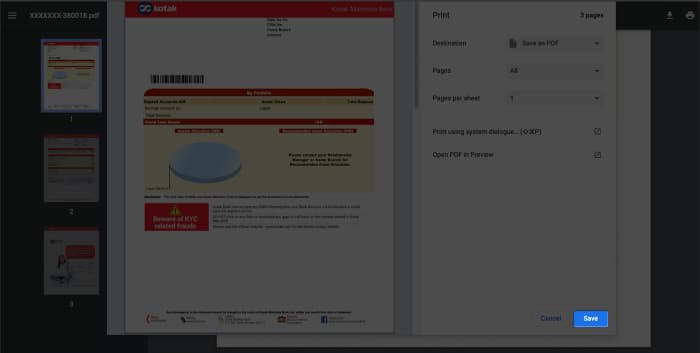 Salve o arquivo com um novo nome de arquivo.
Salve o arquivo com um novo nome de arquivo.
Agora você pode acessar este arquivo sem a senha. Ele será salvo localmente no seu dispositivo.
Bem, aqui está. Você tem dois métodos engenhosos para remover permanentemente a senha do PDF e acessar o arquivo com facilidade. Você pode escolher seu método favorito ou tentar os dois métodos para ver qual você prefere. Em ambos os casos, eles funcionam maravilhosamente.
Leia nossos artigos relacionados :
